Πώς να δημιουργήσετε χρήστες στο Linux χρησιμοποιώντας την εντολή 'useradd'
Τι να ξέρετε
- Για να προσθέσετε έναν νέο χρήστη: Χρησιμοποιήστε την εντολή δοκιμή προσθήκης χρήστη ("δοκιμή" είναι το όνομα του νέου χρήστη). Χρήση δοκιμή sudo useradd εάν δεν έχετε τα κατάλληλα προνόμια.
- Για να δημιουργήσετε έναν χρήστη με αρχικό κατάλογο: Χρησιμοποιήστε sudo useradd -m δοκιμή ή sudo useradd -m -d /test test για να αλλάξετε τον προεπιλεγμένο κατάλογο.
- Για να ορίσετε τον κωδικό πρόσβασης χρήστη: Χρησιμοποιήστε δοκιμή passwd και για εναλλαγή χρηστών, χρησιμοποιήστε το su - δοκιμή εντολή.
Αυτό το άρθρο εξηγεί πώς να δημιουργήσετε χρήστες σε Linux χρησιμοποιώντας το γραμμή εντολών και την εντολή "useradd". Μοιραζόμαστε επίσης εντολές για τη δημιουργία χρηστών με έναν αρχικό κατάλογο, τον ορισμό κωδικού πρόσβασης χρήστη, την εναλλαγή χρηστών, τον ορισμό ημερομηνίας λήξης κατά τη δημιουργία ενός χρήστη, την εκχώρηση συγκεκριμένες ομάδες για έναν νέο χρήστη, προσαρμόστε τις προεπιλογές σύνδεσης, δημιουργήστε έναν χρήστη χωρίς αρχικό φάκελο, καθορίστε το πλήρες όνομα ενός χρήστη και προβάλετε λεπτομέρειες σχετικά με συγκεκριμένο χρήστη.
Πώς να δημιουργήσετε έναν χρήστη
Η ακόλουθη εντολή προσθέτει έναν νέο χρήστη με όνομα δοκιμή στο σύστημά σας.
Η βασική εντολή για τη δημιουργία ενός χρήστη (με όνομα δοκιμή) θα ήταν:
δοκιμή προσθήκης χρήστη
Θα χρειαστείτε δικαιώματα στο /etc/password για να το κάνετε αυτό. Ως εκ τούτου, πιθανότατα θα εκτελέσετε την παραπάνω εντολή:
δοκιμή sudo useradd
Τι συμβαίνει όταν εκτελείται αυτή η εντολή εξαρτάται από τα περιεχόμενα του αρχείου διαμόρφωσης που βρίσκεται στο /etc/default/useradd.
Για να προβάλετε τα περιεχόμενα του /etc/default/useradd, εκτελέστε την ακόλουθη εντολή:
sudo nano /etc/default/useradd
Το αρχείο διαμόρφωσης ορίζει ένα προεπιλεγμένο κέλυφος το οποίο σε Ubuntu είναι bin/sh. Όλες οι άλλες επιλογές σχολιάζονται.

Οι επιλογές με σχόλια σάς επιτρέπουν να ορίσετε έναν προεπιλεγμένο αρχικό φάκελο, μια ομάδα, τον αριθμό των ημερών μετά τη λήξη του κωδικού πρόσβασης πριν απενεργοποιηθεί ο λογαριασμός και μια προεπιλεγμένη ημερομηνία λήξης.
Το σημαντικό πράγμα που πρέπει να αντλήσετε από τις παραπάνω πληροφορίες είναι ότι η εκτέλεση της εντολής useradd χωρίς διακόπτες μπορεί να γίνει παράγουν διαφορετικά αποτελέσματα σε διαφορετικές διανομές και όλα έχουν να κάνουν με τις ρυθμίσεις στο /etc/default/useradd αρχείο.
Το βοηθητικό πρόγραμμα sudo δεν είναι εγκατεστημένο σε κάθε διανομή. Εάν δεν είναι εγκατεστημένο, συνδεθείτε σε έναν λογαριασμό με τα κατάλληλα δικαιώματα για τη δημιουργία χρηστών.
Πώς να δημιουργήσετε έναν χρήστη με έναν αρχικό κατάλογο
Με βάση το αρχείο /etc/defaults/useradd, ο χρήστης μπορεί να έχει ή να μην έχει εκχωρηθεί ένας οικιακός κατάλογος βάσει του Ρυθμίσεις αρχείο.
Για να επιβάλετε τη δημιουργία ενός οικιακού καταλόγου, χρησιμοποιήστε την ακόλουθη εντολή:
sudo useradd -m δοκιμή
Η παραπάνω εντολή δημιουργεί ένα /home/test φάκελο για τον χρήστη δοκιμή.

Πώς να δημιουργήσετε έναν χρήστη με διαφορετικό κατάλογο αρχικής σελίδας
Εάν θέλετε ο χρήστης να έχει έναν αρχικό φάκελο σε διαφορετικό μέρος από το προεπιλεγμένο, χρησιμοποιήστε το -ρε διακόπτης.
sudo useradd -m -d /test test
Η παραπάνω εντολή δημιουργεί έναν φάκελο που ονομάζεται δοκιμή για χρήστη δοκιμή κάτω από τον ριζικό φάκελο.

Εντός του διακόπτη -m, ο φάκελος ενδέχεται να μην δημιουργηθεί. Εξαρτάται από τη ρύθμιση στο αρχείο /etc/login.defs.
Για να λειτουργήσει αυτό χωρίς να καθορίσετε διακόπτη -m, επεξεργαστείτε το αρχείο /etc/login.defs. Στο κάτω μέρος του αρχείου, προσθέστε την ακόλουθη γραμμή:
CREATE_HOME ναι
Πώς να αλλάξετε τον κωδικό πρόσβασης ενός χρήστη χρησιμοποιώντας Linux
Αφού δημιουργήσετε έναν χρήστη με έναν αρχικό φάκελο, αλλάξτε τον κωδικό πρόσβασης του χρήστη.
Για να ορίσετε τον κωδικό πρόσβασης ενός χρήστη, χρησιμοποιήστε την ακόλουθη εντολή:
δοκιμή passwd
Η εντολή passwd σάς επιτρέπει να ορίσετε τον κωδικό πρόσβασης του δοκιμαστικού χρήστη. Θα σας ζητηθεί ο κωδικός πρόσβασης που θέλετε να χρησιμοποιήσετε.

Τρόπος εναλλαγής χρηστών
Δοκιμάστε τον λογαριασμό του νέου σας χρήστη πληκτρολογώντας τα ακόλουθα σε ένα παράθυρο τερματικού:
su - δοκιμή
Η παραπάνω εντολή αλλάζει τον χρήστη στον δοκιμαστικό λογαριασμό και, υποθέτοντας ότι δημιουργήσατε έναν αρχικό φάκελο, θα τοποθετηθείτε στον αρχικό φάκελο για αυτόν τον χρήστη.

Δημιουργήστε έναν χρήστη με ημερομηνία λήξης
Εάν εργάζεστε σε γραφείο και ένας νέος ανάδοχος πρόκειται να βρίσκεται στο γραφείο σας για σύντομο χρονικό διάστημα, ορίστε μια ημερομηνία λήξης στον λογαριασμό χρήστη του. Ομοίως, εάν έχετε οικογένεια που έρχεται να μείνει, δημιουργήστε έναν λογαριασμό χρήστη για αυτό το μέλος της οικογένειας που λήγει μετά την αναχώρησή τους.
Για να ορίσετε μια ημερομηνία λήξης κατά τη δημιουργία ενός χρήστη, χρησιμοποιήστε την ακόλουθη εντολή:
sudo useradd -m -e 2017-04-25 δοκιμή
Η ημερομηνία πρέπει να καθοριστεί με τη μορφή ΕΕΕΕ-ΜΜ-ΗΗ όπου ΕΕΕΕ είναι το έτος, ΜΜ είναι ο αριθμός του μήνα και ΗΗ είναι ο αριθμός ημέρας.

Πώς να δημιουργήσετε έναν χρήστη και να τον αντιστοιχίσετε σε μια ομάδα
Όταν ένας νέος χρήστης εγγραφεί στην εταιρεία σας, ορίστε συγκεκριμένες ομάδες για αυτόν τον χρήστη, ώστε να έχουν πρόσβαση στα ίδια αρχεία και φακέλους με τα άλλα μέλη της ομάδας τους. Για παράδειγμα, ο Γιάννης μπαίνει ως λογιστής.
Η ακόλουθη εντολή θα προσθέσει Γιάννης στο λογαριασμούς ομάδα.
sudo useradd -g λογαριασμοί john

Προσαρμόστε τις προεπιλογές σύνδεσης εντός Linux
Το αρχείο /etc/login.defs είναι ένα αρχείο διαμόρφωσης που παρέχει την προεπιλεγμένη συμπεριφορά για τις δραστηριότητες σύνδεσης. Υπάρχουν ορισμένες βασικές ρυθμίσεις σε αυτό το αρχείο.
Για να ανοίξετε το αρχείο /etc/login.defs, πληκτρολογήστε την ακόλουθη εντολή:
sudo nano /etc/login.defs

Το αρχείο login.defs περιέχει πολλές ρυθμίσεις, συμπεριλαμβανομένων των παρακάτω, τις οποίες ίσως θέλετε να αλλάξετε:
- PASS_MAX_DAYS: Πόσο καιρό πριν λήξει ένας κωδικός πρόσβασης.
- PASS_MIN_DAYS: Πόσο συχνά μπορεί να αλλάξει ένας κωδικός πρόσβασης.
- PASS_WARN_AGE: Αριθμός ημερών προειδοποίησης πριν από τη λήξη ενός κωδικού πρόσβασης.
- LOGIN_RETRIES: Αριθμός προσπαθειών σύνδεσης πριν από την αποτυχία.
- ΛΗΞΗ ΧΡΟΝΟΥ ΣΥΝΔΕΣΗΣ: Πόσο καιρό πριν από τη λήξη του χρόνου σύνδεσης.
- DEFAULT_HOME: Ένας χρήστης μπορεί να συνδεθεί εάν δεν υπάρχει αρχικός φάκελος.
Αυτές είναι οι προεπιλεγμένες επιλογές και μπορούν να παρακαμφθούν κατά τη δημιουργία ενός νέου χρήστη.
Πώς να καθορίσετε Λήξη κωδικού πρόσβασης σύνδεσης
Ορίστε μια ημερομηνία λήξης κωδικού πρόσβασης, τον αριθμό των επαναλήψεων προσπαθειών σύνδεσης και το χρονικό όριο λήξης κατά τη δημιουργία ενός χρήστη. Το ακόλουθο παράδειγμα δείχνει πώς μπορείτε να δημιουργήσετε έναν χρήστη με προειδοποίηση κωδικού πρόσβασης, μέγιστο αριθμό ημερών πριν από τη λήξη του κωδικού πρόσβασης και ορίστηκαν επαναλήψεις σύνδεσης.
sudo useradd -m -K PASS_MAX_DAYS=5 -K PASS_WARN_AGE=3 -K LOGIN_RETRIES=3 δοκιμή.
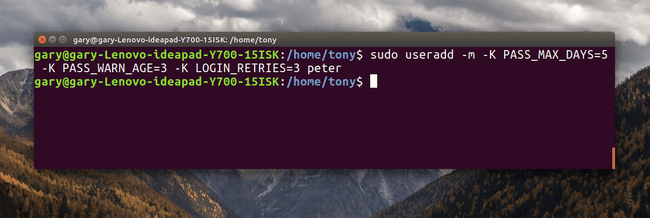
Αναγκαστική δημιουργία χρήστη χωρίς αρχικό φάκελο
Εάν το αρχείο login.defs έχει το CREATE_HOME ναι ορίζεται η επιλογή στη συνέχεια, όταν δημιουργείται ένας χρήστης, δημιουργείται αυτόματα ένας αρχικός φάκελος.
Για να δημιουργήσετε έναν χρήστη χωρίς αρχικό φάκελο ανεξάρτητα από τις ρυθμίσεις, χρησιμοποιήστε την ακόλουθη εντολή:
sudo useradd -M δοκιμή
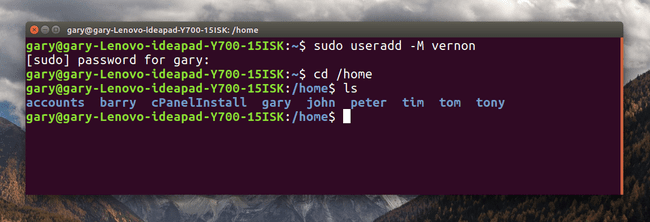
Είναι μπερδεμένο αυτό -Μ σημαίνει δημιουργήστε σπίτι και -Μσημαίνει μη δημιουργώ σπίτι.
Καθορίστε το πλήρες όνομα του χρήστη
Ως μέρος της πολιτικής σας για τη δημιουργία χρήστη, μπορείτε να επιλέξετε να χρησιμοποιήσετε το πρώτο αρχικό ακολουθούμενο από το επώνυμο. Για παράδειγμα, το όνομα χρήστη για Τζον Σμιθ επιθυμών να είναι jsmith. Όταν ψάχνετε για λεπτομέρειες σχετικά με έναν χρήστη, ενδέχεται να μην μπορείτε να διακρίνετε μεταξύ του John Smith και της Jenny Smith.
Προσθέστε ένα σχόλιο όταν δημιουργείτε έναν λογαριασμό, ώστε να είναι ευκολότερο να βρείτε το πραγματικό όνομα του χρήστη. Εκτελέστε τα εξής για να προσθέσετε ένα σχόλιο:
sudo useradd -m smithj -c "John Smith"

Αναλύστε το αρχείο /etc/passwd
Όταν δημιουργείτε έναν χρήστη, τα στοιχεία αυτού του χρήστη προστίθενται στο αρχείο /etc/passwd. Για να δείτε τις λεπτομέρειες σχετικά με έναν συγκεκριμένο χρήστη, χρησιμοποιήστε το εντολή grep ως εξής:
grep smithj /etc/passwd
Η παραπάνω εντολή επιστρέφει λεπτομέρειες για όλους τους χρήστες με τη λέξη Γιάννης ως μέρος του ονόματος χρήστη.

Το αρχείο /etc/passwd περιέχει μια λίστα πεδίων διαχωρισμένη με άνω και κάτω τελεία για κάθε χρήστη. Τα πεδία είναι τα εξής:
- Όνομα χρήστη
- Κρυπτογραφημένος κωδικός πρόσβασης (ο οποίος θα εμφανίζεται πάντα ως x)
- Ταυτότητα χρήστη
- Αναγνωριστικό ομάδας χρήστη
- Πλήρες όνομα χρήστη
- Αρχικός κατάλογος χρήστη
- Κέλυφος σύνδεσης
Ενώ πολλά desktop Διανομές Linux παρέχετε ένα γραφικό εργαλείο για τη δημιουργία χρηστών, είναι καλή ιδέα να μάθετε πώς να το κάνετε από την εντολή γραμμή ώστε να μπορείτε να μεταφέρετε τις δεξιότητές σας από τη μια διανομή στην άλλη χωρίς να μάθετε νέους χρήστες διεπαφές.
